win10系统鼠标右键菜单跑到左边了怎么办
更新日期:2024-03-21 00:20:41
来源:网友投稿
手机扫码继续观看

最近有一些win10系统用户反映,自己在电脑桌面空白处点右键时,突然发现菜单跑左边去了。而正常情况下,我们鼠标右键点击桌面,菜单是会出现在我们鼠标右侧的。这该怎么办呢?接下来,小编就向大家分享win10系统下把鼠标右键菜单修改到右边的具体方法。
具体方法如下:
1、按“Windows键”+“R键”打开“运行”窗口输入“ shell:::{80F3F1D5-FECA-45F3-BC32-752C152E456E} ”,回车;
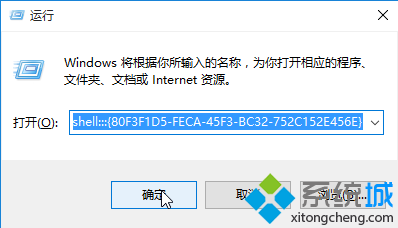
2、弹出“平板电脑设置”窗口,选择“其他”;
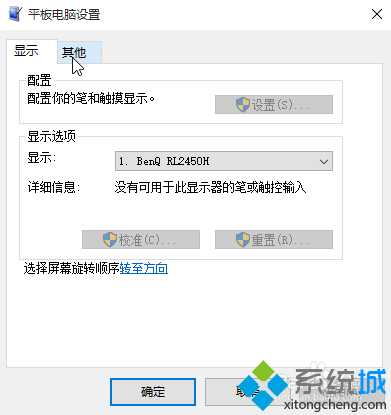
3、把左右手设置改成“惯用左手”,“确定”;
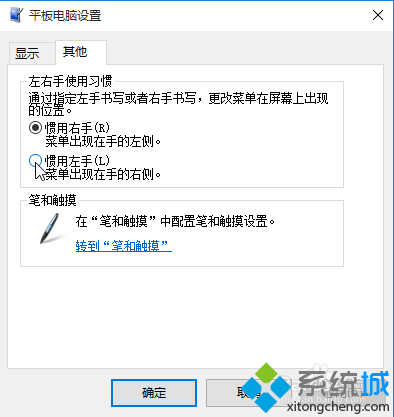
4、回到桌面,试试看。
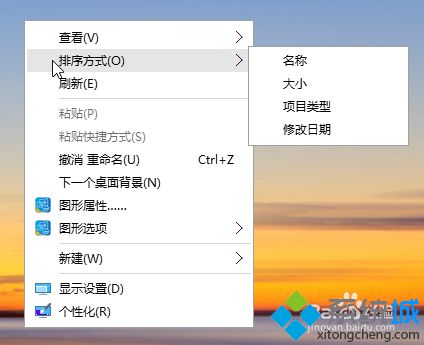
通过上面几个步骤的操作,我们就能在win10系统下把鼠标右键菜单修改到右边了。遇到同样问题的用户,赶紧按照小编的方法操作看看吧!
相关推荐:
win10预览版系统如何设置鼠标左键单击方便左撇子使用
该文章是否有帮助到您?
常见问题
- monterey12.1正式版无法检测更新详情0次
- zui13更新计划详细介绍0次
- 优麒麟u盘安装详细教程0次
- 优麒麟和银河麒麟区别详细介绍0次
- monterey屏幕镜像使用教程0次
- monterey关闭sip教程0次
- 优麒麟操作系统详细评测0次
- monterey支持多设备互动吗详情0次
- 优麒麟中文设置教程0次
- monterey和bigsur区别详细介绍0次
系统下载排行
周
月
其他人正在下载
更多
安卓下载
更多
手机上观看
![]() 扫码手机上观看
扫码手机上观看
下一个:
U盘重装视频











